Abaqus热分析实验报告
热分析实验报告(二)

热分析实验报告(二)引言概述:本文旨在对热分析实验进行详细的报告,旨在介绍实验的目的、方法、结果和讨论。
通过热分析实验,我们可以了解样品的热性能以及固态化学反应的热效应。
本次实验采用差示扫描量热法(DSC)和热重分析法(TGA)来分析样品的热性质和热分解行为。
正文:1. 实验目的1.1 熟悉差示扫描量热法和热重分析法的原理和操作方法1.2 分析样品的热性能,探究可能的相变和热效应1.3 研究样品的热分解行为,了解其稳定性和热稳定性2. 实验方法2.1 样品的制备和处理2.1.1 样品的选择和准备2.1.2 样品的称量和粉碎2.1.3 样品的处理和预处理2.2 差示扫描量热法(DSC)的操作步骤2.2.1 DSC仪器的准备和参数设置2.2.2 样品的装填和测量2.2.3 实验过程的记录和数据处理2.3 热重分析法(TGA)的操作步骤2.3.1 TGA仪器的准备和参数设置 2.3.2 样品的装填和测量2.3.3 实验过程的记录和数据处理3. 实验结果3.1 DSC曲线分析结果3.1.1 样品在升温过程中的热峰分析 3.1.2 样品在降温过程中的热峰分析 3.2 TGA曲线分析结果3.2.1 样品的失重过程分析3.2.2 样品的热分解过程分析3.3 结果的数值分析和对比4. 讨论4.1 样品的热性能分析4.1.1 样品的相变行为和热效应4.1.2 样品的热容量和热传导性能 4.2 样品的热分解行为分析4.2.1 样品的失重过程的解释和分析 4.2.2 样品的热分解动力学分析4.3 结果与理论的对比和讨论5. 结论5.1 通过DSC和TGA分析,我们获得了样品的热性能和热分解行为的有用信息5.2 样品的相变行为和热效应与其化学成分和结构密切相关5.3 样品的热分解行为显示了其热稳定性和可能的降解途径5.4 本实验为今后的相关研究和工业应用提供了有价值的参考依据总结:本文对热分析实验进行了详细的报告,介绍了实验的目的、方法、结果以及讨论。
Abaqus热分析实验报告

(一)创建部件1:模块:部件2:点击创建部件工具,弹出创建部件对话框名称:CUP模型空间:三维类型:可变形形状:实体类型:旋转大约尺寸:2003:点击继续,进入草绘模式,首先应当绘制一条构造线,然后为旋转实体绘制如下截面草图4:点击完成,选择上一步创建的构造线作为中心线,弹出编辑旋转对话框,将角度修改为360度5:点击确定,旋转的结果如下(二)定义材料和截面属性1:模块:属性2:点击创建材料工具,弹出编辑材料对话框名称:steel通用→密度,将密度修改为7.85e-9力学→弹性→弹性,将杨氏模量修改为2.1e5,泊松比改为0.3热学→传导率,将传导率修改为36热学→比热,将比热修改为9e8点击确定3:点击创建截面工具名称:Section-1类别:实体类型:均质4:点击继续,弹出编辑截面对话框,材料为steel,点击确定5:点击指派截面工具,框选整个模型为要指派截面的区域6:点击完成,弹出编辑截面指派对话框,选取默认设置,点击确定(三)生成装配件1:模块:装配2:点击创建实例工具,弹出创建实例对话框,选取默认设置,点击确定(四)定义分析步1:模块:分析步2:点击创建分析步工具,弹出创建分析步对话框名称:Step-1程序类型:通用(热传递)3:点击继续,弹出编辑分析步对话框,将响应修改为稳态,点击确定(五)定义相互作用1:模块:相互作用2:点击相互作用管理器工具,弹出相互作用管理器对话框,点击创建,弹出创建相互作用对话框名称:Int-1分析步:Step-1类型:表面热交换条件点击继续,选择如下外圆面点击完成,弹出编辑相互作用对话框膜层散热系数:10e-3环境温度:20点击确定,结果如下图示:3:按照上述类似方法,定义其他4个相互作用关闭相互作用管理器,完成相互作用的定义(六)网格划分为了便于进行网格划分,先对部件进行分区1:模块:部件2:点击拆分几何元素:定义切割平面工具,选择一点及法线指定平面选择下图示一点及法线指定分割平面点击创建分区,完成拆分,结果如下图3:模块:网格对象:部件4:点击为边布种工具,框选整个部件为要布置局部种子的区域5:点击完成,弹出局部种子对话框,将近似单元尺寸修改为5,其余地方选用默认设置,点击确定6:点击指派网格控制属性工具,框选整个部件7:点击完成,弹出网格控制属性对话框,按如下设置,点击确定单元形状:六面体技术:扫掠算法:进阶算法8:点击指派单元类型工具,框选整个部件,点击完成,弹出单元类型对话框,将分析类型修改为热传递,点击确定9:点击为部件划分网格工具,点选是确定为部件划分网格结果如下图(七)创建作业1:模块:作业2:点击作业管理器工具,弹出作业管理器对话框3:点击创建,弹出创建作业对话框4:点击继续,弹出编辑作业对话框,选取默认设置,点击确定5:点击提交,提交作业6:运行过程中,可以点击监控,查看运行状态7:点击结果,进入可视化模块,并在变形图上绘制云图,结果如下。
Abaqus实例教程——交叉管的热分析
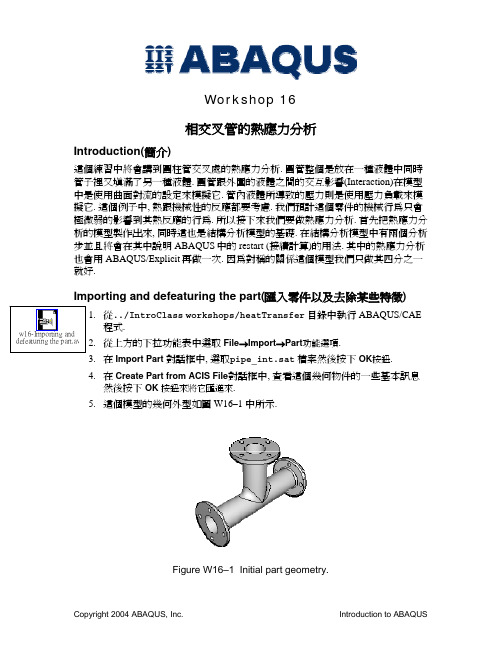
Surface film condition(曲面薄膜狀態)
接著我們要加上曲面對流的邊界條件.
w16-Surface film condition.avi
1. 在模型樹中的 Interactions 上快點兩下來製作一個新的互動(interaction).
2. 在 Create Interaction 對話框中, 選取 Surface film condition 作為互動類型
要分析模擬這個零件的熱反應, 需要使用一個熱傳遞(heat transfer)的分析步. 1. 在模型樹中的Steps上快點兩下來製作一個新的分析步. 2. 在 Create Step 對話框中, 選取 Heat transfer 做為分析步的類型然後用以下的 參數來製作一個暫態的熱傳遞分析步: • 描述說明(Description): Thermal analysis • 整個分析時間(Total time period) = 200 • 時間增量之最大數量(Max. number of increments allowed) = 100 • 初始增量值(Initial increment size) = 1 • 停止分析步之最小溫度變動率 = 0.5 • 每個增量中所允許之最大溫度變動率= 10 3. 使用其預設之 ODB 輸出資料項. 設定restart frequency 為 5.
plasticProps.inp 檔中讀進這些資料
將此選項打開
在這裡按下 滑鼠右鍵
Figure W16–8 Reading plastic material properties from a file.
Copyright 2004 ABAQUS, Inc.
Introduction to ABAQUS
Abaqus热分析实验报告
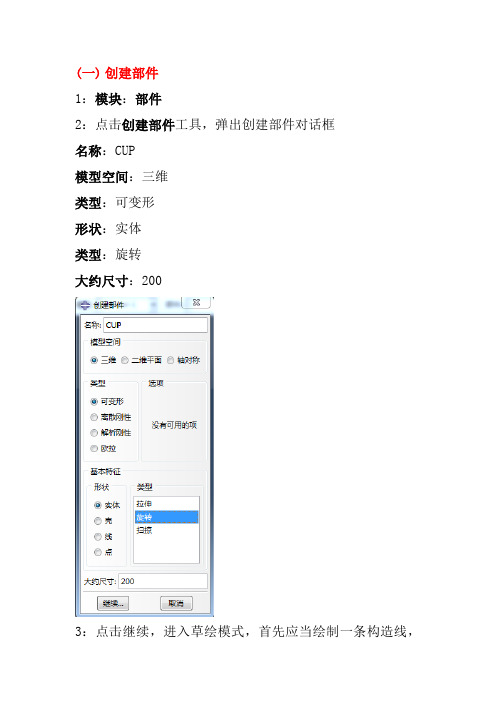
(一)创建部件1:模块:部件2:点击创建部件工具,弹出创建部件对话框名称:CUP模型空间:三维类型:可变形形状:实体类型:旋转大约尺寸:2003:点击继续,进入草绘模式,首先应当绘制一条构造线,然后为旋转实体绘制如下截面草图4:点击完成,选择上一步创建的构造线作为中心线,弹出编辑旋转对话框,将角度修改为360度5:点击确定,旋转的结果如下(二)定义材料和截面属性1:模块:属性2:点击创建材料工具,弹出编辑材料对话框名称:steel通用→密度,将密度修改为7.85e-9力学→弹性→弹性,将杨氏模量修改为2.1e5,泊松比改为0.3热学→传导率,将传导率修改为36热学→比热,将比热修改为9e8点击确定3:点击创建截面工具名称:Section-1类别:实体类型:均质4:点击继续,弹出编辑截面对话框,材料为steel,点击确定5:点击指派截面工具,框选整个模型为要指派截面的区域6:点击完成,弹出编辑截面指派对话框,选取默认设置,点击确定(三)生成装配件1:模块:装配2:点击创建实例工具,弹出创建实例对话框,选取默认设置,点击确定(四)定义分析步1:模块:分析步2:点击创建分析步工具,弹出创建分析步对话框名称:Step-1程序类型:通用(热传递)3:点击继续,弹出编辑分析步对话框,将响应修改为稳态,点击确定(五)定义相互作用1:模块:相互作用2:点击相互作用管理器工具,弹出相互作用管理器对话框,点击创建,弹出创建相互作用对话框名称:Int-1分析步:Step-1类型:表面热交换条件点击继续,选择如下外圆面点击完成,弹出编辑相互作用对话框膜层散热系数:10e-3环境温度:20点击确定,结果如下图示:3:按照上述类似方法,定义其他4个相互作用关闭相互作用管理器,完成相互作用的定义(六)网格划分为了便于进行网格划分,先对部件进行分区1:模块:部件2:点击拆分几何元素:定义切割平面工具,选择一点及法线指定平面选择下图示一点及法线指定分割平面点击创建分区,完成拆分,结果如下图3:模块:网格对象:部件4:点击为边布种工具,框选整个部件为要布置局部种子的区域5:点击完成,弹出局部种子对话框,将近似单元尺寸修改为5,其余地方选用默认设置,点击确定6:点击指派网格控制属性工具,框选整个部件7:点击完成,弹出网格控制属性对话框,按如下设置,点击确定单元形状:六面体技术:扫掠算法:进阶算法8:点击指派单元类型工具,框选整个部件,点击完成,弹出单元类型对话框,将分析类型修改为热传递,点击确定9:点击为部件划分网格工具,点选是确定为部件划分网格结果如下图(七)创建作业1:模块:作业2:点击作业管理器工具,弹出作业管理器对话框3:点击创建,弹出创建作业对话框4:点击继续,弹出编辑作业对话框,选取默认设置,点击确定5:点击提交,提交作业6:运行过程中,可以点击监控,查看运行状态7:点击结果,进入可视化模块,并在变形图上绘制云图,结果如下。
abaqus热分析
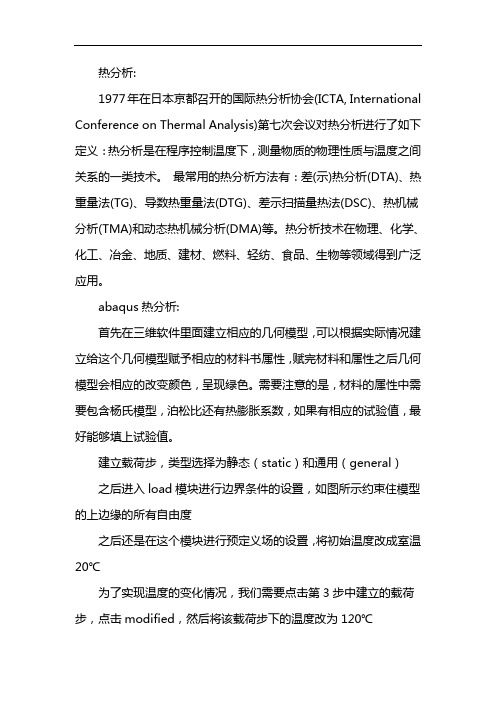
热分析:
1977年在日本京都召开的国际热分析协会(ICTA, International Conference on Thermal Analysis)第七次会议对热分析进行了如下定义:热分析是在程序控制温度下,测量物质的物理性质与温度之间关系的一类技术。
最常用的热分析方法有:差(示)热分析(DTA)、热重量法(TG)、导数热重量法(DTG)、差示扫描量热法(DSC)、热机械分析(TMA)和动态热机械分析(DMA)等。
热分析技术在物理、化学、化工、冶金、地质、建材、燃料、轻纺、食品、生物等领域得到广泛应用。
abaqus热分析:
首先在三维软件里面建立相应的几何模型,可以根据实际情况建立给这个几何模型赋予相应的材料书属性,赋完材料和属性之后几何模型会相应的改变颜色,呈现绿色。
需要注意的是,材料的属性中需要包含杨氏模型,泊松比还有热膨胀系数,如果有相应的试验值,最好能够填上试验值。
建立载荷步,类型选择为静态(static)和通用(general)
之后进入load模块进行边界条件的设置,如图所示约束住模型的上边缘的所有自由度
之后还是在这个模块进行预定义场的设置,将初始温度改成室温20℃
为了实现温度的变化情况,我们需要点击第3步中建立的载荷步,点击modified,然后将该载荷步下的温度改为120℃
在mesh模块进行网格划分,采用结构化的四边形网格,划分完网格之后就可以进行分析了
进入到job模块,直接submit我们的工作文件,等到status 显示complete就表示分为完成了,我们可以直接点击submit下方的result或者进入visualization这个模块进行后处理的观察。
这样我们就完成了平板升温时的变形情况。
ABAQUS热分析

NT12 NT11
-- 壳单元表面下方的温度自由度为11(输出变量为NT11) -- 在正表面的温度自由度为 10+n, n 为壳截面上使用截面点的数量 -- 在单层(均质)壳中,截面点在厚度上均匀分布,默认为5个点 -- 每层壳必须是奇数个截面点,这是由 ABAQUS/standard 在厚度上使用分段抛物线
边界条件与载荷
4. 向环境的辐射 是否需要考虑辐射边界条件
温度越高,辐射现象越强
Te = Room temp (23oC) h = 10W/m2/oC 辐射率=1
Film
Heat flux
Radiation
0
100
200
Surface temperature
边界条件与载荷
5. 自然边界条件 在任何温度下没有给定热流并没有外部热流的表面,默认条件是通过表面q=0, 即没有通过表面的热流: 理想绝热条件 这是自然(无热载荷)边界条件,用于诸如施加对称边界条件的时候,如 外部热源温度 800oC
•该单元可以在 ABAQUS/Explicit 中使用
热传导单元定义 •壳单元
•一阶和二阶插值用于轴对称单元(DSAX1,DSAX2)和三维(DS3, DS4,DS6,DS8)应用的壳单元包含有单元库中。壳单元用于 模拟承受热载荷的薄壁结构如: 压力容器,管道系统和金属片元 件等。
-- 单元在每个壳节点的厚度方向的多个点上提供了温度自由度,这样温度不仅随着壳 的参考平面变化,也随厚度方向变化。
确定温度的分布。
ρcθ& = Q − Iq
密度 比热 温度变化率 外部热量 内部热量
介绍
热传导分析中的基本物理量
-- 温度 Temperature 单位 ℃ -- 热能 Heat à energy 单位 J -- 热率 Heat rate à power 单位 J/t or W -- 热流量 Heat flux = Power per unit area 单位 J/t/L2
abaqus热分析

作为最常用的热分析求解器,abas具有强大的求解功能。
ABAQUS不仅可用于热传导分析,还可用于温度场与其它场的耦合分析1传热2耦合温度位移三。
热电耦合分析4热电耦合结构分析①热分析在热分析中,材料和元素的准确定义尤为重要。
ABAQUS为该分析提供了一个单元(dc3d8)。
在材料定义方面,ABAQUS提供导电率、比热、密度等。
此外,对于某些特殊效果,可以使用以下材料特性:内部加热(仅ABAQUS/标准)和用户定义的本构响应(ABAQUS)/标准)。
此外,ABAQUS还提供了电导率、比热、密度、弹性模量(Ex)、泊松比等定义。
根据热分析的类型,ABAQUS提供了稳态分析、瞬态分析和非线性分析。
ABAQUS提供各种形式的温度指定、热流密度指定、对流边界条件设置、周围环境中辐射的定义以及自然边界条件和初始条件的设置。
对于热分析中的接触问题,ABAQUS提供了一种热“接触”方法,通过界面传热、热相互作用、间隙传热和间隙辐射来模拟接触部位的传热。
②热耦合分析热应力耦合分析是热分析的重要组成部分。
ABAQUS提供了两种热应力耦合分析方法:序贯耦合分析和全耦合分析。
序贯耦合分析是先进行热传导分析,然后利用热传导分析的结果进行热应力分析。
假设温度引起热应力,但应力对温度没有反应。
完全耦合分析考虑了两者之间的相互作用。
在热耦合分析中,ABAQUS为不同类型的热耦合分析提供了特殊的耦合单元,热传导分析前的材料、载荷和边界定义适用于耦合分析。
③ABAUQS踏面制动器的热分析使用ABAQUS耦合温度-位移分析步骤执行完全耦合热分析。
Abaqus热分析实验报告

(一)创建部件1:模块:部件2:点击创建部件工具,弹出创建部件对话框名称:CUP模型空间:三维类型:可变形形状:实体类型:旋转大约尺寸:2003:点击继续,进入草绘模式,首先应当绘制一条构造线,然后为旋转实体绘制如下截面草图4:点击完成,选择上一步创建的构造线作为中心线,弹出编辑旋转对话框,将角度修改为360度5:点击确定,旋转的结果如下(二)定义材料和截面属性1:模块:属性2:点击创建材料工具,弹出编辑材料对话框名称:steel通用→密度,将密度修改为7.85e-9力学→弹性→弹性,将杨氏模量修改为2.1e5,泊松比改为0.3热学→传导率,将传导率修改为36热学→比热,将比热修改为9e8点击确定3:点击创建截面工具名称:Section-1类别:实体类型:均质4:点击继续,弹出编辑截面对话框,材料为steel,点击确定5:点击指派截面工具,框选整个模型为要指派截面的区域6:点击完成,弹出编辑截面指派对话框,选取默认设置,点击确定(三)生成装配件1:模块:装配2:点击创建实例工具,弹出创建实例对话框,选取默认设置,点击确定(四)定义分析步1:模块:分析步2:点击创建分析步工具,弹出创建分析步对话框名称:Step-1程序类型:通用(热传递)3:点击继续,弹出编辑分析步对话框,将响应修改为稳态,点击确定(五)定义相互作用1:模块:相互作用2:点击相互作用管理器工具,弹出相互作用管理器对话框,点击创建,弹出创建相互作用对话框名称:Int-1分析步:Step-1类型:表面热交换条件点击继续,选择如下外圆面点击完成,弹出编辑相互作用对话框膜层散热系数:10e-3环境温度:20点击确定,结果如下图示:3:按照上述类似方法,定义其他4个相互作用关闭相互作用管理器,完成相互作用的定义(六)网格划分为了便于进行网格划分,先对部件进行分区1:模块:部件2:点击拆分几何元素:定义切割平面工具,选择一点及法线指定平面选择下图示一点及法线指定分割平面点击创建分区,完成拆分,结果如下图3:模块:网格对象:部件4:点击为边布种工具,框选整个部件为要布置局部种子的区域5:点击完成,弹出局部种子对话框,将近似单元尺寸修改为5,其余地方选用默认设置,点击确定6:点击指派网格控制属性工具,框选整个部件7:点击完成,弹出网格控制属性对话框,按如下设置,点击确定单元形状:六面体技术:扫掠算法:进阶算法8:点击指派单元类型工具,框选整个部件,点击完成,弹出单元类型对话框,将分析类型修改为热传递,点击确定9:点击为部件划分网格工具,点选是确定为部件划分网格结果如下图(七)创建作业1:模块:作业2:点击作业管理器工具,弹出作业管理器对话框3:点击创建,弹出创建作业对话框4:点击继续,弹出编辑作业对话框,选取默认设置,点击确定5:点击提交,提交作业6:运行过程中,可以点击监控,查看运行状态7:点击结果,进入可视化模块,并在变形图上绘制云图,结果如下。
- 1、下载文档前请自行甄别文档内容的完整性,平台不提供额外的编辑、内容补充、找答案等附加服务。
- 2、"仅部分预览"的文档,不可在线预览部分如存在完整性等问题,可反馈申请退款(可完整预览的文档不适用该条件!)。
- 3、如文档侵犯您的权益,请联系客服反馈,我们会尽快为您处理(人工客服工作时间:9:00-18:30)。
(一)创建部件
1:模块:部件
2:点击创建部件工具,弹出创建部件对话框
名称:CUP
模型空间:三维
类型:可变形
形状:实体
类型:旋转
大约尺寸:200
3:点击继续,进入草绘模式,首先应当绘制一条构造线,
然后为旋转实体绘制如下截面草图
4:点击完成,选择上一步创建的构造线作为中心线,弹出编辑旋转对话框,将角度修改为360度
5:点击确定,旋转的结果如下
(二)定义材料和截面属性
1:模块:属性
2:点击创建材料工具,弹出编辑材料对话框
名称:steel
通用→密度,将密度修改为7.85e-9
力学→弹性→弹性,将杨氏模量修改为2.1e5,泊松比改为0.3
热学→传导率,将传导率修改为36
热学→比热,将比热修改为9e8
点击确定
3:点击创建截面工具名称:Section-1
类别:实体
类型:均质
4:点击继续,弹出编辑截面对话框,材料为steel,点击确定
5:点击指派截面工具,框选整个模型为要指派截面的区域
6:点击完成,弹出编辑截面指派对话框,选取默认设置,点击确定
(三)生成装配件
1:模块:装配
2:点击创建实例工具,弹出创建实例对话框,选取默认设置,点击确定
(四)定义分析步
1:模块:分析步
2:点击创建分析步工具,弹出创建分析步对话框
名称:Step-1
精品文档程序类型:通用(热传递)
3:点击继续,弹出编辑分析步对话框,将响应修改为稳态,点击确定
(五)定义相互作用
1:模块:相互作用
2:点击相互作用管理器工具,弹出相互作用管理器对话框,点击创建,弹出创建相互作用对话框
名称:Int-1
分析步:Step-1
类型:表面热交换条件
点击继续,选择如下外圆面
点击完成,弹出编辑相互作用对话框膜层散热系数:10e-3
环境温度:20
点击确定,结果如下图示:
3:按照上述类似方法,定义其他4个相互作用
关闭相互作用管理器,完成相互作用的定义
(六)网格划分
为了便于进行网格划分,先对部件进行分区
1:模块:部件
2:点击拆分几何元素:定义切割平面工具,选择一点及法线指定平面
选择下图示一点及法线指定分割平面
点击创建分区,完成拆分,结果如下图
3:模块:网格
对象:部件
4:点击为边布种工具,框选整个部件为要布置局部种子的
区域
5:点击完成,弹出局部种子对话框,将近似单元尺寸修改为5,其余地方选用默认设置,点击确定
6:点击指派网格控制属性工具,框选整个部件
7:点击完成,弹出网格控制属性对话框,按如下设置,点击确定
单元形状:六面体
技术:扫掠
算法:进阶算法
8:点击指派单元类型工具,框选整个部件,点击完成,弹出单元类型对话框,将分析类型修改为热传递,点击确定
9:点击为部件划分网格工具,点选是确定为部件划分网格
结果如下图
(七)创建作业
1:模块:作业
2:点击作业管理器工具,弹出作业管理器对话框
3:点击创建,弹出创建作业对话框
4:点击继续,弹出编辑作业对话框,选取默认设置,点击确定
5:点击提交,提交作业
6:运行过程中,可以点击监控,查看运行状态
7:点击结果,进入可视化模块,并在变形图上绘制云图,结果如下。
